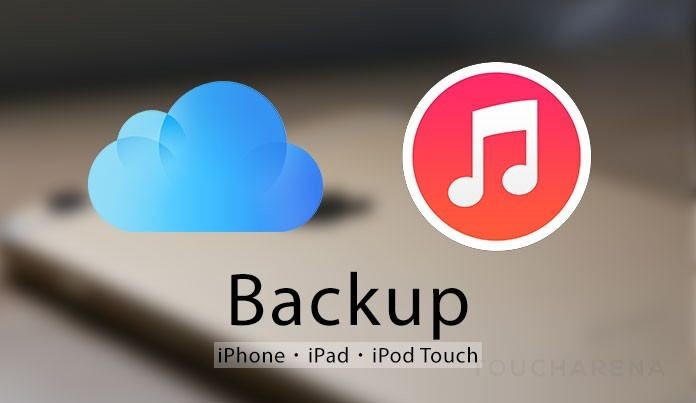
آموزش بکاپ گرفتن از آیفون، آیپد و اپل واچ ،بسیاری از اطلاعات بر روی آیفون های ما، دارای اهمیت زیادی هستند و به نوعی، حیاتی نامیده میشوند. هیچ یک از ما دوست نداریم که این اطلاعات، به هر دلیلی، مفقود شوند و دیگر به آنها دسترسی نداشته باشیم، اما به هر حال، ممکن است در سناریوهای مختلفی مانند خرابشدن دستگاه، اطلاعات آیفون ها و یا آیپدهای ما، از دست بروند؛ زمانی که این اطلاعات از دست رفتهاند و شما برای گرفتن بکاپ از آنها، قبلا، اقدامی نکردهاید، دیگر کاری از دست شما بر نمیآید، اما بگذارید فرض کنیم که شما از قبل، بکاپ گرفتهاید و حالا طی یک اتفاق ناخوشایند، اطلاعات گوشی خود را از دست میدهید، دیگر نیازی نیست که برای فقدان این اطلاعات، ناراحت باشید، زیرا شما از قبل، یک نسخه دارید و حالا میتوانید از آن نسخه، استفاده کنید؛ انشاالله که این اتفاقات ناخوشایند دور بمانند، اما به هر حال، نباید روزه شکدار گرفت و ما در ادامه هم قصد داریم تا دو روش بکاپگیری از آیفون و آیپد را به طور جامع، آموزش دهیم. در مورد اپل واچ هم، با شما صحبت میکنیم، ولی در انتهای متن.
بکاپ گیری از آیفون و آیپد با استفاده از آیکلود
آیکلود یکی از آن دو مورد راهی است، که شما میتوانید با استفاده از آن، نسبت به بکاپگیری از آیفون و آیپد خود اقدام کنید. اما برای این کار، ابتدا، باید بدانید که اصلا، آیکلود چیست؟
آیکلود چیست؟
آیکلود، که نام آن، به خودی خود، معرف نحوه کاربری آن است، یک فضای ابری، مخصوص محصولات اپل بوده. این فضا، با استفاده از اپل آیدی شما فعال میشود و میتواند از تمامی اطلاعات شما، بکاپ بگیرد،ولی برنامههای یا موسیقیهایی که خریداری کردهاید، نسخه پشتیبان تهیه نمیکند، زیرا شما فاکتور آنها را دارید و بعدا میتوانید به آنها، دسترسی داشته باشید. به هر حال، آیکلود، گاها برخی از وقایع مهم را خودش ثبت میکند. بهتر است در اینجا به سراغ نحوه بکاپگیری از طریق آیکلود را به شما بگوییم.
بکاپ گیری از آیپد و آیفون با استفاده از آیکلود
در ابتدای کار، زمانی که اینترنت شما متصل است، به تنظیمات دستگاه بروید. تب Apple ID/iCloud tab را انتخاب کرده و سپس ICloud را انتخاب کنید. به پایین بیایید و iCloud Backup را پیدا کنید. پس از اینکه وارد بخش iCloud Backup شدید، گزینه Back Up Now را بزنید.
در حالت کلی، زمانی که برای بکاپگیری صرف میشود، وابسته به اینترنت شما است؛ آیکلود، اگر به شبکه وایفای متصل است، بکاپگیری میکند و اگر متوجه شدید، که اطلاعات اخیر شما، بکاپگیری نشدهاند، خودتان به طور دستی، زحمت بکاپگیری را از طریق راه بالا بکشید. آیکلود مانند هر فضای ابری دیگری، یک حد رایگان دارد، که ۵ گیگابایت است؛ پس از اینکه ۵ گیگابایت شما به اتمام رسید، باید فضای بیشتری خریداری کنید.
بکاپ گیری از آیفون و آیپد با استفاده از آیتونز
این روش دارد توسط خود شرکت اپل، به آرامی، منسوخ میشود؛ ولی به نوعی، محبوبترین راه در میان کاربران است. برای بکاپگیری از طریق آیتونز، باید به کامپیوتر اپل خود که از سیستم عامل Mac 10.14 به پایین استفاده میکنید، دسترسی داشته باشید. برنامه آیتونز به صورت پیشفرض بر روی دستگاه مکبوک نصب شده و اگر درحال استفاده از یک دستگاه دستکتاپ هستید، اگر آیتونز را پیدا نکردید، به صورت دستی، آن را دانلود و نصب کنید. حالا که برنامه آیتونز را در دست دارید، گامهای زیر را دنبال کنید:
- آیپد یا آیفون خود را به آیتونز کامپیوتر خود، متصل کنید.
- بر روی فضای کاربری برنامه آیتونز، یک علامت گوشی دیده میشود و با دیدن آن، بر روی آن، کلیک کنید.
- Back Up را در پنجره باز شده، پیدا کرده و در قسمت Automatically Back Up گزینه This Computer را بزنید و اجازه دهید که فرایند بکاپگیری، ادامه یابد.
نحوه بکاپ گیری از طریق سیستم عامل کاتالینا برای آیفون و آیپد
این روش، یک راه مجزا نیست و در ادامه راه بالا میآید؛ چراکه، طبق گفتههای ما در متن بالا، اپل دارد، بکاپگیری از طریق آیتونز را منحل میکند و در سیستم عامل کاتالینا، نمیشود از روش بالا، استفاده کرد و اگر شما از سیستم عامل، کاتالینا اپل استفاده میکنید، باید به سراغ این راه بیایید. برای اینکار، ابتدا، سربرگ Finder را باز کرده و سپس، گامهای زیر را دنبال کنید:
- دستگاه خود را از طریق قسمت Devices انتخاب کنید.
- به بخش General بروید و سپس، گزینه Back UP Now را بزنید.
- صبر کنید تا بکاپگیری تمام شود.
بکاپ گیری از اپل واچ
برای بکاپگیری از اپل واچ ها شما نیاز به یک دستگاه آیفون یا آیپد دارید. راه چندان طولانیای هم در پیش رو نیست، اما این روش، وابستگی بسیار زیادی به آیفون یا آیپد شما دارد. به هر حال، برای اینکار، ابتدا باید اپل واچ خود را به آیفون یا آیپد متصل کنید و سپس از طریق گامهای زیر، بکاپ بگیرید:
- برنامه Apple Watch را باز کرده و در صفحه My Watch، ساعت مورد نظر را انتخاب کنید.
- یک دایره در کنار ساعت شما دیده میشود؛ بر روی آن، ضربه بزنید.
- گزینه Unpair Apple Watch را بزنید، تا اتصال قطع شود و اینگونه، دستگاه شما از واچ، بکاپ میگیرد.
سخن پایانی
همانطور که در مقدمه نیز به این امر اشاره کردیم، عواملی به اطلاعات ما ضربه میزنند و این ضربات، امکان از میان بردن اطلاعات حیاتی ما را دارند. به همین دلیل است، که چپ و راست، به شما میگویند که از اطلاعات خود، یک نسخه پشتیبان تهیه کنید، زیرا اینگونه شما اطمینان مییابد که همهچی در امن و امان است. به هر حال، تهیه یک نسخه پشتیبان، ضرری به شما نمیزند و حتی اگر اطمینان دارید که تا ابدوالدهر، اطلاعات شما به همراه شما خواهند بود، تهیه بکاپ، ایرادی ندارد. به فرض مثال، به طور ناگهانیای گوشی شما، به سرقت میرود و این به سرقت رفتن، جدا از بحث مادیات، عکسهایی که شما در طی یک سفر خانوادگی خوب گرفتهاید نیز از دستتان میرود و این نیز میتواند برای شما دردناک باشد و همانطور که گفتیم، چند دقیقه، صرف تهیه نسخه پشتیبان کردن، بهتر از این است که هم دستگاه را از دست دهید و هم تمام خاطرات و عکسهایتان را.




